La aplicación de Disneyland es una excelente herramienta para navegar en los parques Disneyland y Disney California Adventure, así que veamos todo lo que puedes hacer con ella.
Aplicación de Disneyland California: Empezando
1.- Crea una cuenta de Disneyland.
Para empezar, crea una cuenta en la página oficial de Disneyland. Es muy importante hacerla, ya que la necesitarás para comprar tus boletos, organizar tus FastPass, entre otras cosas.
2.- Instala la App
Si aún no tienes la aplicación de Disneyland en tu teléfono, puedes descargarla en este enlace. Te recomiendo que la instales antes de tu visita para que te familiarices con su navegación.
¿Qué Puedes Hacer Desde la App de Disneyland?
Hay muchísimas cosas que puedes hacer con ella:
- Comprar boletos
- Hacer reservaciones para los parques
- Ver horarios de los parques
- Usar Disney Genie+
- Ordenar comida de los restaurantes Disney
- Reservar una mesa en un restaurante Disney
- Ver y descargar tus fotografías de PhotoPass
- Ver información de cada atracción como tiempos de espera, estatura requerida y cierres por mantenimiento.
- Encontrar a los personajes Disney
- Ver la ubicación de los restaurantes y el menú con precios
- Ubicar los baños, tiendas y servicios al visitante en los mapas
- Encontrar los lugares de los fotógrafos de PhotoPass
A continuación, te pongo el procedimiento para cada uno.
Aplicación de Disneyland California: Cómo Usarla
Comprar Boletos
Da clic en el símbolo de (+) ubicado en la parte inferior de la pantalla/”Buy Tickets and Passes” y selecciona el boleto o pase anual que más te convenga y haz el pago.
Vincular Boletos a la Aplicación
Haz clic las tres líneas ubicadas en la parte inferior derecha/”Tickets and Passes”/”Link Tickets & Passes” y a continuación, escanea el código de barras de tu boleto o inserta el código ID.
Ver horarios de los Parques
En la página principal, desliza hacia abajo y da clic en “Today’s Showtimes” y/o a un lado donde dice “All Hours”. Selecciona la fecha deseada.
Disney Genie y Pases Lightning Lane
Símbolo (+) /”View My Genie Day and Tip Board”/Seleccionar atracción/En recuadro LL Disney Genie+ hacer clic en «Book Experience»/Seleccionar personas/confirmar.
Ordenar Comida
(+) /”Order Food”/Desliza para ver los restaurantes/Escoge una hora de entrega en “Select an Arrival Window”/Escoge tu comida/Da clic en “+Add”. Para completar tu orden da clic en “View my Order”/”Review Order Summary”/Haz el pago.
Reservar una Mesa en un Restaurante
Clic en “(+)” ubicado en la parte inferior céntrica de la app/»Check Dinning Availability”/En “Party Size” selecciona el número de personas/Escoge fecha/Escoge hora/Ingresa los datos de una tarjeta de crédito o débito/”Book Now”.
Adquirir fotografías con PhotoPass
Para Agregar una foto de una atracción (ejemplo: Space Mountain):
(+)/”Link PhotoPass Photos”/”Link Attraction Photo”/Ingresa los 8 dígitos que vienen en la imagen
Para añadir fotografías desde una tarjeta PhotoPass:
(+)/”Link PhotoPass Photos”/”Link PhotoPass Card”/Escanea el código de tu tarjeta PhotoPass
Acceder a tu código único de PhotoPass para que el fotógrafo la escanee:
Hacer clic en “+”/”Link PhotoPass Photos”/”Show PhotoPass Code”
Ver Tiempos de Espera de Atracciones
Haz clic en el mapa/”Attractions”(ubicado en la parte superior central)/Haz clic en la atracción que desees ver.
Puedes dar clic en Show List para ver el listado completo de atracciones, ahí mismo podrás filtrar de acuerdo a tus necesidades: atracciones para niños, parque, estatura, condiciones físicas, etc.
Ver ubicación de Personajes Disney
En el mismo mapa/”Characters”
Ubicar baños, tiendas, servicios al visitante y fotógrafos de PhotoPass
Al igual que en las dos opciones anteriores, busca en el mapa las opciones correspondientes.
Notas:
-La aplicación de Disneyland está únicamente en inglés y no hay forma de cambiarla a español.
-Te recomiendo adquirir un paquete de datos celulares antes de tu visita, la conexión Wi-Fi en los parques es muy débil.
-No olvides llevar una batería portátil para mantener tu teléfono celular cargado, puedes utilizar las famosas Fuel Rod que venden en los parques .
-Es recomendable que adquieras Disney Genie+ a la hora de comprar tus boletos por internet, de lo contrario, tendrás que esperar a entrar al parque para comprarlo.
-En Disneyland no se pueden apartar los pases Lightning Lane con anticipación como en WDW.
-Para reservar en restaurantes tendrás que agregar el número de personas incluyéndote a ti y cualquier niño que ya pueda sentarse.
-Podrás reservar en restaurantes Disney hasta con 60 días de anticipación.
-Es necesario agregar una tarjeta de crédito o débito para hacer la reservación en restaurantes, no se hará ningún cargo a menos que faltes a tu reservación. Las cancelaciones se hacen con más de 24 horas de anticipación, de lo contrario, se te hará un cargo de $10 por persona.
-Las fotos de PhotoPass pueden tardar un poco en aparecer en la App, no te asustes.
-Si no encuentras algo que estés buscando, puedes hacer una búsqueda en el ícono de la lupa ubicado en la parte inferior de la App.
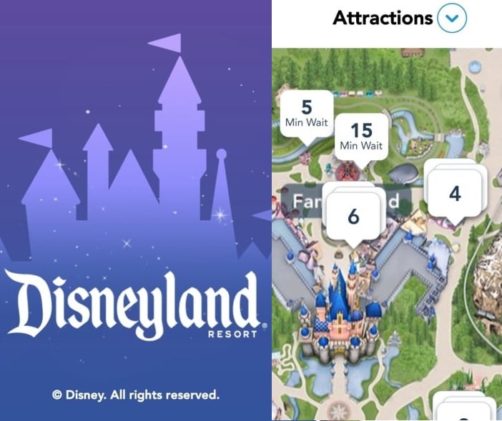
Deja una respuesta Cancelar la respuesta